【Windows】ナレーターの起動・停止
皆さま、こんにちは!立川商工会議所パソコン教室です。
ブログをご覧いただきありがとうございます。
Windowsにはナレーターといって、画面上のテキストを読み上げてくれる機能があります。
最初にナレーターのショートカットキーをご紹介しておきますと、
「Windows」+「Ctrl」+「Enter」で起動と停止ができます。
これは元々は視覚障害のある方でも操作できるようにするものです。
下の画像を見ると、水色の四角で囲われている箇所が読み上げられています。
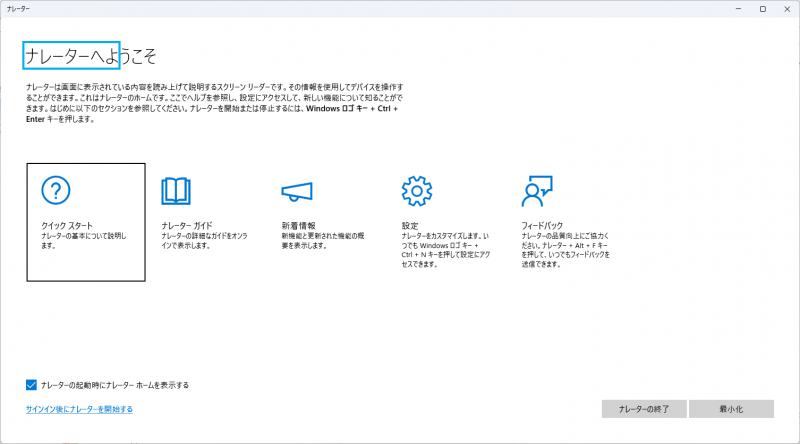
起動するには、冒頭のキーボードからのショートカットで可能なため、意図せず起動してしまい、解除方法を知らなければアクティブウィンドウのテキストずっとを読み上げることになり、困ったことになったという人もいるかもしれません。
人によってはショートカットをオフにしたいということもあるかもしれませんのでご紹介します。
■「設定」を開く
「Windows」+「I」または、スタートボタンから「設定」を開きましょう。
■「アクセシビリティ」から「ナレーター」をクリック
左メニューにあるアクセシビリティ内にナレーターがあります。
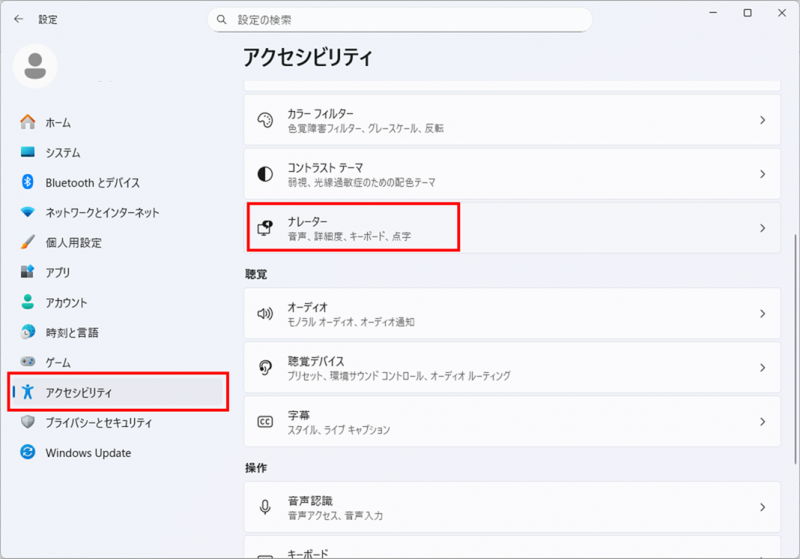
■「ナレーターのキーボード ショートカット」をオフにする
最初はオンになっているのでクリックしてオフにしましょう。
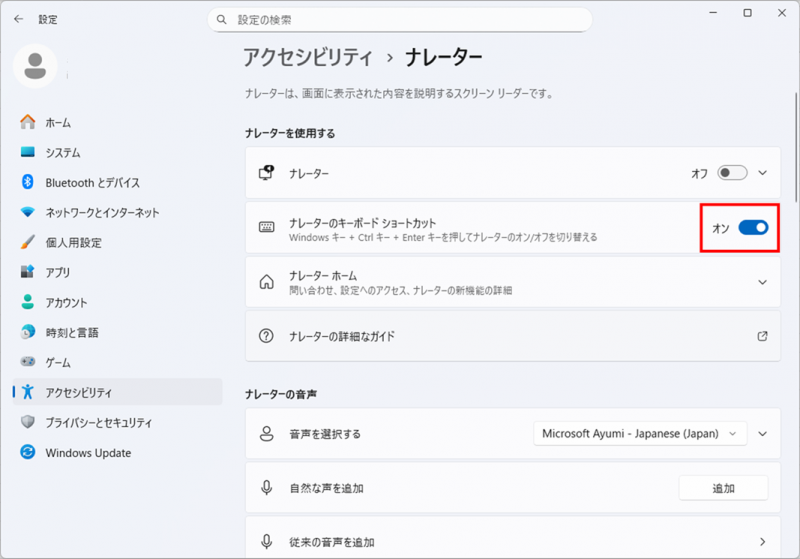

JR立川駅北口徒歩6分。Word・Excelなど基本から実務まで学べる!簿記・日商PC・MOSと資格取得対策もできるパソコン教室!
お電話でもご予約承っています ⇒ ☎042-506-1202 へお気軽にお問い合わせください
ブログをご覧いただきありがとうございます。
Windowsにはナレーターといって、画面上のテキストを読み上げてくれる機能があります。
最初にナレーターのショートカットキーをご紹介しておきますと、
「Windows」+「Ctrl」+「Enter」で起動と停止ができます。
これは元々は視覚障害のある方でも操作できるようにするものです。
下の画像を見ると、水色の四角で囲われている箇所が読み上げられています。
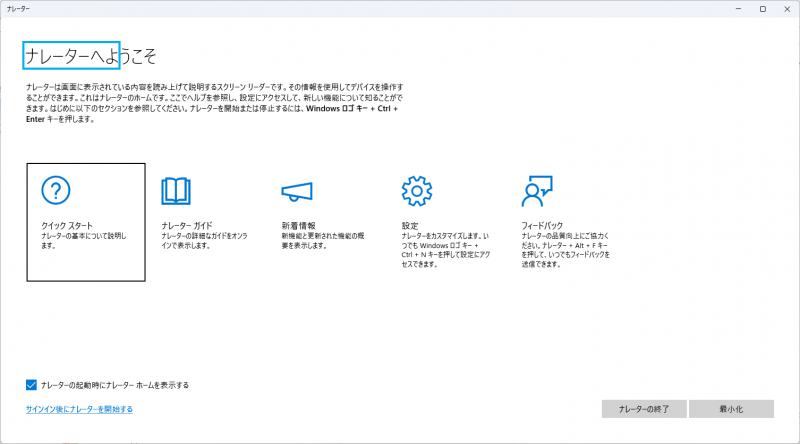
起動するには、冒頭のキーボードからのショートカットで可能なため、意図せず起動してしまい、解除方法を知らなければアクティブウィンドウのテキストずっとを読み上げることになり、困ったことになったという人もいるかもしれません。
人によってはショートカットをオフにしたいということもあるかもしれませんのでご紹介します。
■「設定」を開く
「Windows」+「I」または、スタートボタンから「設定」を開きましょう。
■「アクセシビリティ」から「ナレーター」をクリック
左メニューにあるアクセシビリティ内にナレーターがあります。
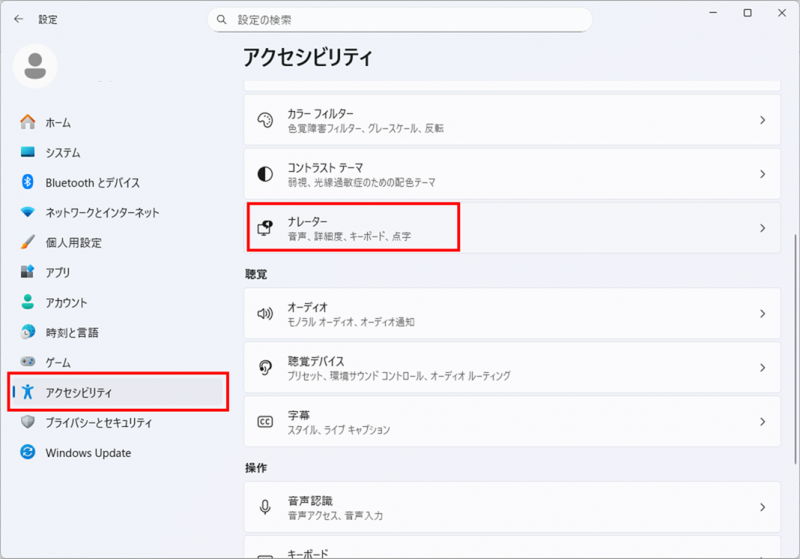
■「ナレーターのキーボード ショートカット」をオフにする
最初はオンになっているのでクリックしてオフにしましょう。
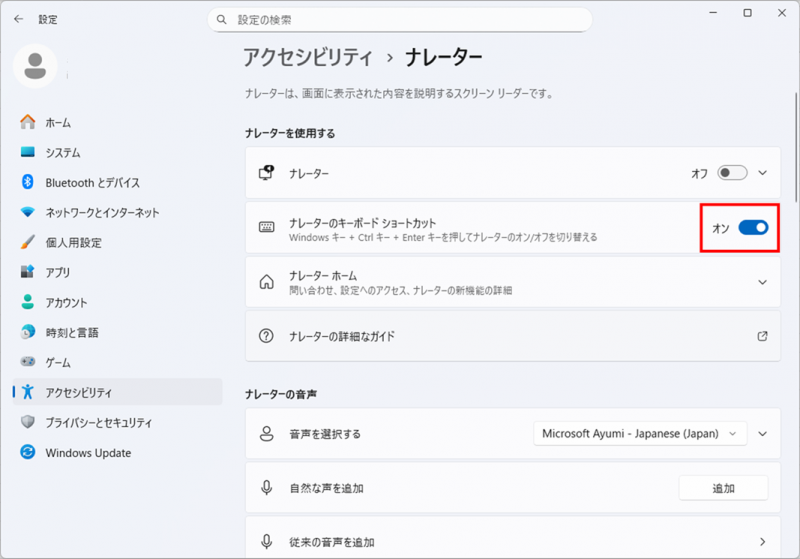
★☆★☆★☆★☆★☆★☆ お知らせ ★☆★☆★☆★☆★☆★☆

JR立川駅北口徒歩6分。Word・Excelなど基本から実務まで学べる!簿記・日商PC・MOSと資格取得対策もできるパソコン教室!
お電話でもご予約承っています ⇒ ☎042-506-1202 へお気軽にお問い合わせください








